Como criar um tema personalizado no WordPress passo a passo
Publicados: 2022-10-04Supondo que você queira um guia passo a passo sobre como criar um tema WordPress personalizado: Criar um tema WordPress personalizado pode ser uma tarefa assustadora para iniciantes. No entanto, com um pouco de paciência e os recursos certos, pode ser um processo relativamente fácil. Este guia o guiará pelas etapas de criação de um tema WordPress personalizado, do zero. 1. Escolha um tema para começar. Uma das maneiras mais fáceis de criar um tema WordPress personalizado é começar com um tema existente e modificá-lo para atender às suas necessidades. Dessa forma, você pode ter certeza de que seu tema será compatível com a versão mais recente do WordPress. Há algumas coisas a serem lembradas ao escolher um tema para começar: -O tema deve ser bem codificado e usar práticas de codificação padrão do WordPress. -O tema deve ser responsivo, para que fique bem em todos os dispositivos. -O tema deve ser compatível com os plugins que você deseja usar. 2. Crie um tema filho. Um tema filho é um tema que herda sua funcionalidade de outro tema, o tema pai. Temas filhos são a maneira recomendada de modificar um tema existente. Dessa forma, quando o tema pai for atualizado, suas personalizações não serão perdidas. Para criar um tema filho, você precisará criar um novo diretório em sua instalação do WordPress. O novo diretório deve estar localizado em /wp-content/themes/. O nome do diretório deve ser o nome do seu tema filho. No diretório do tema filho, você precisará criar dois arquivos: -style.css -functions.php 3. Enfileirar a folha de estilo do seu tema filho. A próxima etapa é enfileirar a folha de estilo do seu tema filho. Enfileirar uma folha de estilo significa carregá-la no tema WordPress. Isso pode ser feito adicionando o seguinte código ao arquivo functions.php do seu tema filho: function my_theme_enqueue_styles() { $parent_style = 'parent-style'; wp_enqueue_style( $parent_style, get_template_directory_uri() . ' /style.css' ); wp_enqueue_style( 'child-style', get_stylesheet_directory_uri() . ' /style.css', array( $
Como faço para criar um tema WordPress personalizado?
Para criar um tema WordPress personalizado, você precisará ter um conhecimento básico de HTML, CSS e PHP. Depois de ter esse conhecimento, você pode criar uma nova pasta no diretório “wp-content/themes” da sua instalação do WordPress. Dentro dessa pasta, você precisará criar um arquivo style.css e um arquivo functions.php. O arquivo style.css conterá o código CSS do seu tema e o arquivo functions.php conterá o código PHP do seu tema.
O WordPress, um sistema de gerenciamento de conteúdo de código aberto, tornou-se uma plataforma amplamente utilizada para gerenciamento de conteúdo. Mais de 40% dos sites estão atualmente usando o WordPress. No passado, os temas do WordPress eram populares entre designers e desenvolvedores. O WordPress é a plataforma mais popular devido à sua facilidade de uso. Aqui estão as instruções sobre como criar seu próprio tema WordPress personalizado. Crie arquivos como cabeçalho, área principal, rodapé, barra lateral e index.html. Isso pode ser feito localmente com um editor de texto como o Bloco de Notas.
Crie seu próprio tema WordPress sem habilidades de codificação com este software. Possui uma interface simples de arrastar e soltar que permite acessar uma infinidade de recursos fantásticos. O TemplateToaster não requer nenhuma codificação. Para criar um tema WordPress, tudo que você precisa fazer é seguir estes passos simples. As opções listadas abaixo o ajudarão a determinar a largura e a altura do seu cabeçalho. Você também pode escolher uma cor, gradiente ou navegar por uma imagem na galeria de imagens integrada, ou pode criar sua própria imagem personalizada. Para alinhar os botões de menu à direita da página, vá para 'Propriedades do botão de menu' e selecione 'Propriedades do botão de menu'.
Na etapa 4, você precisará adicionar uma apresentação de slides ao seu site WordPress. A quinta etapa é projetar/modificar as seções de rodapé e conteúdo. Na Etapa 6, você precisará criar quantas páginas desejar. A sétima etapa é adicionar mais páginas usando o ícone no lado esquerdo da página. Você pode adicionar uma página filha a qualquer página, assim como faria com qualquer outra. Clique nas reticências (três pontos) que correspondem ao nome da página, clique com o botão direito do mouse na página que deseja adicionar e selecione 'Adicionar página filha'. Você pode facilmente adicionar conteúdo ao seu tema com o TemplateToaster porque inclui uma interface simples de arrastar e soltar.
As etapas a seguir garantirão que todo o conteúdo que você adicionou ao seu tema WordPress possa ser exportado diretamente. Seguindo todas essas etapas, o TemplateToaster agora poderá criar um tema WordPress personalizado para você. Não há necessidade de uma captura de tela como a mostrada abaixo. Da mesma forma, se você quiser adicionar uma página filha a uma página específica, poderá fazê-lo. A criação de temas do WordPress também pode ajudá-lo a ganhar dinheiro e manter sua arma secreta segura. Um software de web design Toaster inclui uma ampla gama de recursos avançados, como adicionar um plano de fundo de vídeo, apresentações de slides, novos estilos de menu e assim por diante. Nesse caso, você pode usar um construtor de temas do WordPress sem a necessidade de nenhum código. Para criar um tema WordPress, você será quem fará a maior parte do trabalho.
Vendendo Temas WordPress Premium
O WordPress é um sistema de gerenciamento de conteúdo que permite aos usuários criar e gerenciar páginas da web por conta própria. Usando o WordPress Theme Creator, você pode criar seu próprio tema personalizado sem perder tempo personalizando nenhum dos muitos temas disponíveis. Você deve vender seu tema assim que ele for criado através do WordPress Theme Marketplace. Os temas premium do WordPress têm sido um negócio altamente lucrativo há anos e, se você desenvolver produtos bonitos, estáveis e confiáveis, além de garantir que um ótimo atendimento ao cliente não seja um fardo, você pode escalar sua empresa de maneira rápida e econômica.
Como faço para criar um tema WordPress em branco?
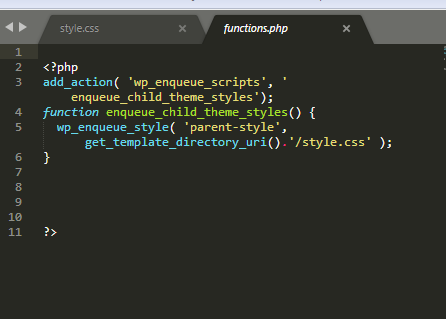
Um tema WordPress é uma coleção de arquivos que trabalham juntos para produzir uma interface gráfica com um design unificador subjacente para um weblog. Esses arquivos são chamados de arquivos de modelo. Um tema modifica a forma como o site é exibido, sem modificar o software subjacente. Existem duas maneiras de criar um tema WordPress em branco . Uma é criar uma nova pasta no diretório /wp-content/themes/ e adicionar um arquivo style.css e um arquivo functions.php. A outra maneira é criar um novo diretório no diretório /wp-content/themes/ e adicionar um arquivo style.css, um arquivo functions.php e um arquivo de modelo.

Um tema WordPress em branco é essencialmente um modelo que serve como o primeiro passo na criação de seu próprio tema personalizado. Quase todos os arquivos em um tema WordPress em branco devem ser modificados de alguma forma. Compilamos uma lista dos dez melhores temas WordPress em branco/iniciais gratuitos. Se você está apenas começando, um HTML5 Reset WordPress Theme irá ajudá-lo a começar no caminho certo para criar temas HTML5 WordPress semânticos e estruturalmente sólidos. Os comentários em linha permitem que você entenda melhor os detalhes de um tema do WordPress à medida que ele é desenvolvido. Se você preferir um tema minimalista em branco/boilerplate, BlankSlate é um bom lugar para começar.
3 razões pelas quais você deve conferir o tema WordPress em branco
O Tema WordPress em branco é um ótimo lugar para começar se você estiver procurando por um tema WordPress em branco para começar. O código e os arquivos do WordPress neste tema são pré-carregados, facilitando o desenvolvimento de seu próprio tema. Além disso, Blank WordPress Theme permite que você o personalize para que pareça e funcione exatamente como você deseja. Se você deseja ganhar dinheiro com seus temas do WordPress, pode vendê-los com lucro. Não há necessidade de desanimar porque desenvolver temas bonitos, estáveis e confiáveis não é difícil. Por fim, criar seu próprio tema WordPress é simples e, se você quiser que seu site tenha a aparência e funcione exatamente como deseja, pode fazê-lo por menos do que pagaria para usar um tema de terceiros.
Como criar um tema WordPress sem codificação
A melhor maneira de criar seu próprio tema de site sem programação é usar o construtor de temas do SeedProd. O construtor SeedProd WordPress é uma ferramenta extremamente simples que pode ser modificada rapidamente. Mais de um milhão de profissionais de sites o usam para criar visuais atraentes e atraentes.
Existem alguns plugins de construtor de páginas do WordPress que incluem um construtor de temas. A criação de modelos personalizados com um construtor de temas permite substituir os modelos padrão em seu tema. Um editor visual de arrastar e soltar é a maneira mais conveniente de criar um tema WordPress. Existem vários plugins disponíveis para construtores de temas do WordPress, mas os seguintes plugins são os melhores para usar. O Elementor Theme Builder permite criar um modelo personalizado que pode ser usado para qualquer tipo de postagem personalizada. O Divi Builder vem com um construtor de temas e é um construtor de páginas comparável. As vantagens do Divi sobre o Elementor estão listadas abaixo.
Há também uma condição de exibição avançada que permite modificar o design dos elementos no modelo de postagem única, como blockquote, lista, títulos e corpo. O Bottom Line Theme é um componente essencial do WordPress, que rege o layout e o design dos sites WordPress. Você pode criar modelos personalizados usando um plug-in de construtor de temas para substituir seus modelos padrão. Agora existe uma maneira de personalizar todos os componentes do seu site sem codificação. Os links de afiliados nesta página podem ajudar os WP Pagebuilders em seus esforços para crescer.
Posso criar meu próprio tema WordPress?
Embora criar um tema personalizado para o WordPress possa ser um processo relativamente simples, pode ser demorado. Uma pequena quantidade de conhecimento técnico ou experiência com desenvolvimento web também é necessária. Você também pode ver por que vale a pena criar seu próprio tema, porque você poderá garantir que seu site pareça e funcione corretamente.
Como personalizar o código do tema WordPress
Você pode acessar seu editor de temas acessando Aparência. Você verá o editor de código e uma barra lateral no lado direito da tela. Selecione qualquer um dos arquivos de tema na barra lateral e faça alterações neles.
Se você não quiser escrever uma única linha de código, poderá personalizar um tema do WordPress. Mesmo que você seja novo em web design, existem plugins e ferramentas que permitem personalizar o tema escolhido. Neste post, veremos o que você deve considerar fazer para melhorar o design do seu site. Você pode criar temas ainda mais personalizados do que outros, dependendo de suas preferências. Com isso em mente, aqui estão três maneiras simples de alterar seu tema do WordPress. O objetivo do recurso Full Site Editing (FSE) é permitir que os proprietários de sites criem seus sites com mais eficiência. Há um personalizador integrado disponível para temas clássicos no WordPress.
É possível alterar seu tema sem primeiro entender seu código usando o WordPress Customizer . Você pode alterar o título e os slogans do seu site, adicionar widgets e criar menus. Ao adquirir um plano do WordPress.com que inclui um plug-in, você pode usar uma ferramenta de criação de página. Elementor, Beaver Builder e Divi são alguns dos construtores de páginas mais populares.
Como usar um tema filho para fazer alterações no seu site WordPress
Se você quiser fazer alterações significativas, poderá usar um tema filho. Um tema filho é uma cópia de um tema que você criou. Você pode usar um tema filho para personalizar um tema ao qual não tem acesso ou pode modificar um tema existente usando um tema filho. Para personalizar um tema filho, primeiro copie e cole o que deseja modificar. Em seguida, no Editor de código, altere o nome da pasta para 'tema-filho'. Finalmente, coloque um novo arquivo chamado 'config.php' na pasta child-theme e adicione as seguintes linhas de código: *br br> Esta é a página php. [math]WP_CHILD_THEME[/math]; *br[/math] define('WP_CHILD_THEME', true). Como resultado, ele é alvo de uma nova investigação. No painel do WordPress, você notará que o tema filho foi atualizado, assim como o original.
